Win10开启引导日志超简单教程分享
时间:2025-06-07 19:24:14 347浏览 收藏
还在为Win10启动异常烦恼?想要快速定位问题根源?本文为您详细介绍Win10系统启用引导日志的步骤,助您轻松排查故障。引导日志记录系统启动过程中文件的加载情况,是诊断启动问题的利器。默认情况下,该功能处于禁用状态,需要手动开启。本文将一步步指导您如何通过“msconfig”命令,开启Win10引导日志功能,并找到日志文件保存路径“C:\Windows\ntbtlog”,方便您使用记事本等工具查看日志内容,快速解决启动问题。掌握此技巧,让您的Win10系统运行更稳定!
电脑长时间运行后,可能会遇到一些启动异常的问题,这时可以通过引导日志文件来进行故障排查。引导日志文件主要用来记录系统启动过程中各类文件的加载情况,不过,默认情况下该功能是被禁用的,需要手动开启。下面,就跟着小编一起来学习一下如何在win10系统中启用引导日志的具体步骤吧!具体操作如下:
第一步:按下键盘上的“win+R”组合键,调出运行窗口,在其中输入“msconfig”,然后点击“确定”。
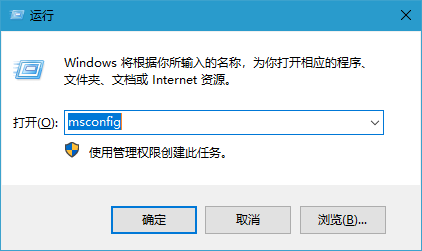
第二步:进入系统配置界面后,选择顶部的“引导”选项卡,在此勾选“引导日志”,随后点击“确定”。
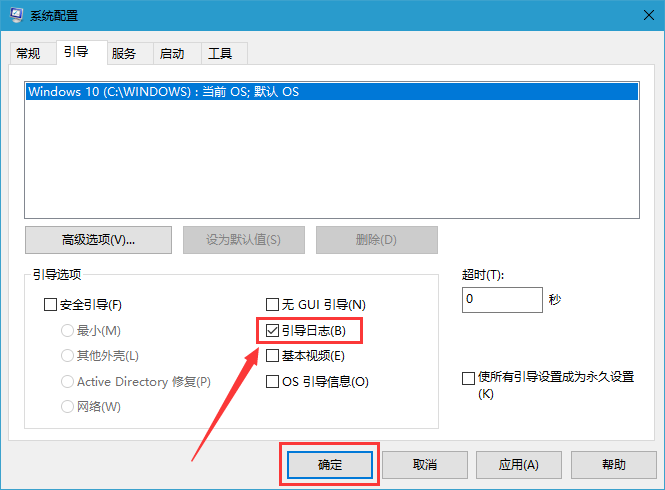
第三步:如果系统弹出提示框要求重启,请按照提示立即重启或稍后自行重启电脑。重启完成后,引导日志功能即会生效。
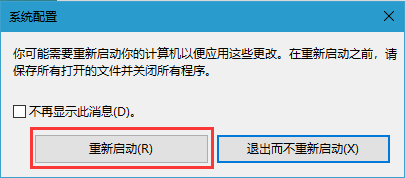
第四步:生成的日志文件会保存在“C:\Windows\ntbtlog”路径下,用户可以用记事本、Notepad++等文本编辑工具查看具体内容。
以上就是在win10系统中启用引导日志的方法介绍,希望能帮到有需要的朋友!
今天带大家了解了的相关知识,希望对你有所帮助;关于文章的技术知识我们会一点点深入介绍,欢迎大家关注golang学习网公众号,一起学习编程~
-
501 收藏
-
501 收藏
-
501 收藏
-
501 收藏
-
501 收藏
-
414 收藏
-
219 收藏
-
111 收藏
-
130 收藏
-
491 收藏
-
320 收藏
-
403 收藏
-
461 收藏
-
265 收藏
-
210 收藏
-
182 收藏
-
465 收藏
-

- 前端进阶之JavaScript设计模式
- 设计模式是开发人员在软件开发过程中面临一般问题时的解决方案,代表了最佳的实践。本课程的主打内容包括JS常见设计模式以及具体应用场景,打造一站式知识长龙服务,适合有JS基础的同学学习。
- 立即学习 543次学习
-

- GO语言核心编程课程
- 本课程采用真实案例,全面具体可落地,从理论到实践,一步一步将GO核心编程技术、编程思想、底层实现融会贯通,使学习者贴近时代脉搏,做IT互联网时代的弄潮儿。
- 立即学习 516次学习
-

- 简单聊聊mysql8与网络通信
- 如有问题加微信:Le-studyg;在课程中,我们将首先介绍MySQL8的新特性,包括性能优化、安全增强、新数据类型等,帮助学生快速熟悉MySQL8的最新功能。接着,我们将深入解析MySQL的网络通信机制,包括协议、连接管理、数据传输等,让
- 立即学习 500次学习
-

- JavaScript正则表达式基础与实战
- 在任何一门编程语言中,正则表达式,都是一项重要的知识,它提供了高效的字符串匹配与捕获机制,可以极大的简化程序设计。
- 立即学习 487次学习
-

- 从零制作响应式网站—Grid布局
- 本系列教程将展示从零制作一个假想的网络科技公司官网,分为导航,轮播,关于我们,成功案例,服务流程,团队介绍,数据部分,公司动态,底部信息等内容区块。网站整体采用CSSGrid布局,支持响应式,有流畅过渡和展现动画。
- 立即学习 485次学习
